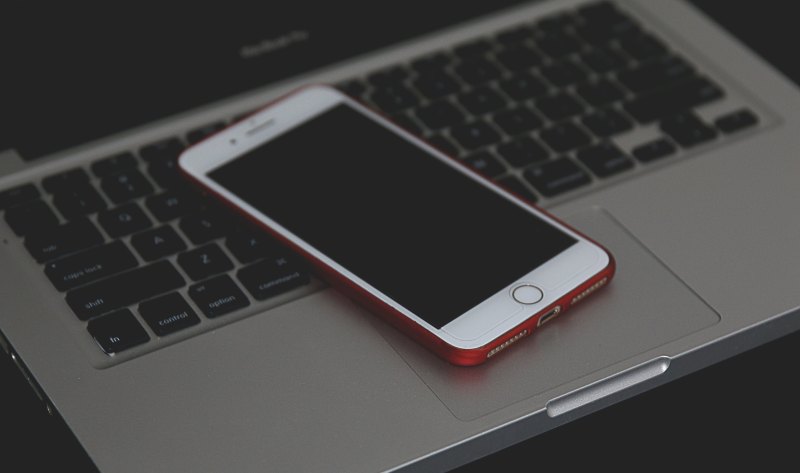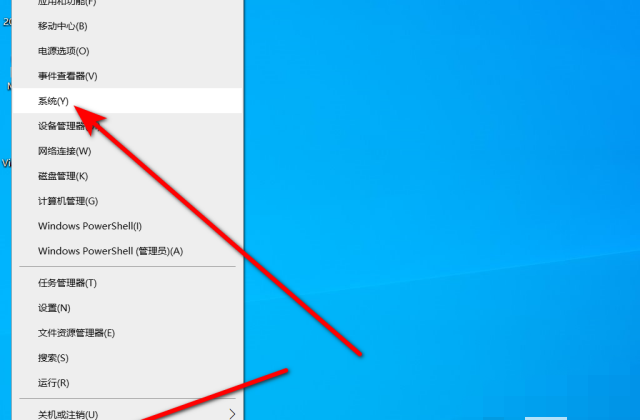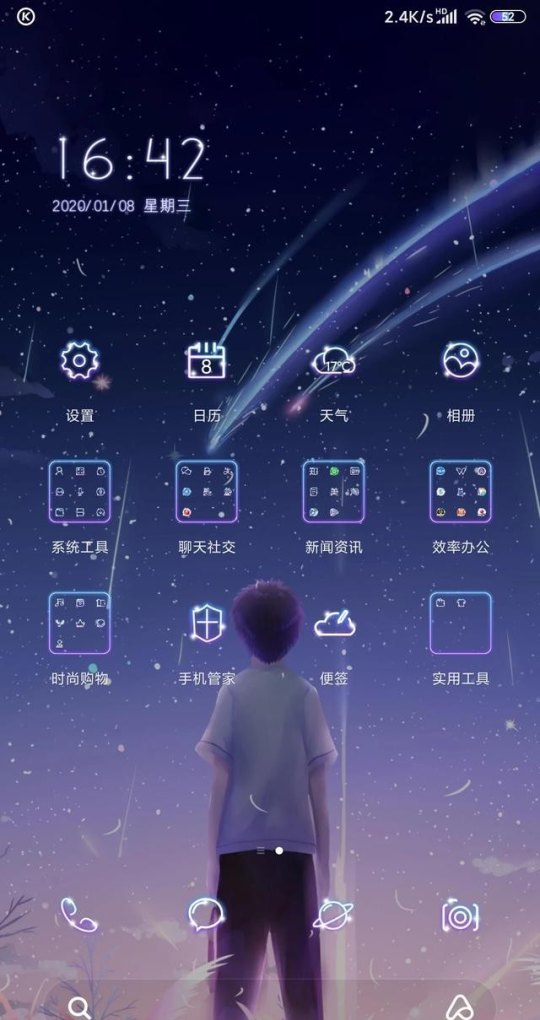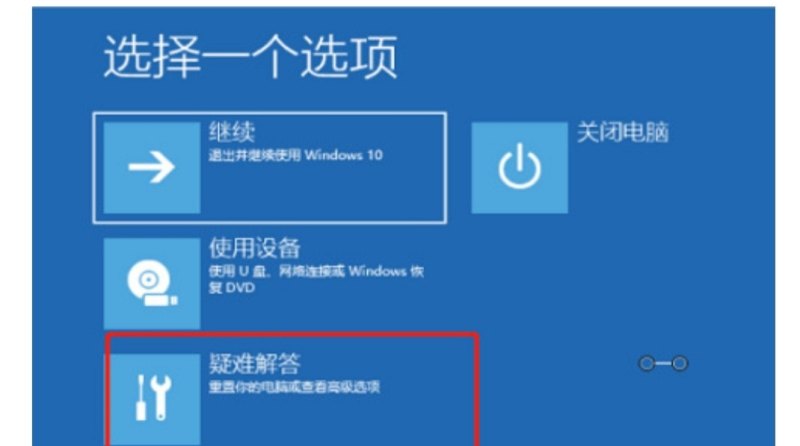电脑出现闪屏怎么处理?
电脑出现闪屏的处理方法:
1. 检查刷新率设置:检查电脑闪屏的方法为用鼠标右键单击系统桌面的空白区域,从弹出的右键菜单中单击“属性”命令,进入到显示器的属性设置窗口。单击该窗口中的“设置”标签,在其后弹出的对应标签页面中单击“高级”按钮,打开显示器的高级属性设置界面。 接下来单击高级属性设置界面中的“监视器”标签,从中可以看到显示器的刷新频率设置为“60”,这正是造成显示器屏幕不断抖动的原因。此时将新频率设置在“75”以上,再点击确定返回桌面就可以了。
2. 检查显卡驱动程序:电脑出现闪屏这种情况后,此时不要再使用购买电脑时所配光盘中的驱动,可到网上下载对应显示卡的最新版驱动程序,然后打开“系统”的属性窗口,单击“硬件”窗口中的“设置管理器”按钮,进入系统的设备列表界面。 用电脑的鼠标右键单击该界面中的显示卡选项,从弹出的右键菜单中单击“属性”命令,然后在弹出的显卡属性设置窗口中,单击“驱动程序”标签,再在对应标签页面中单击“更新驱动程序”按钮。 接下来根据向导提示逐步将显卡驱动程序更新到最新版本,最后将电脑的系统重新启动了一下,如果驱动安装合适,就会出现显示器刷新频率选择项了,再将刷新率设置成75Hz以上即可。
3. 检查显卡和排除磁场:为了将显示器周围的一切干扰排除干净,可将电脑搬到一张四周都空荡荡的桌子上,然后进行开机测试,如果屏幕抖动的现象消失,那么说明你电脑原来的地方有强电场或强磁场干扰。如果电源变压器离显示器和机箱太近,也会导致笔记本闪屏,因为电源变压器工作时会造成较大的电磁干扰,从而造成屏幕抖动。把电源变压器放在远离机箱和显示器的地方,可以让问题迎刃而解。 打开机箱,将显示卡从插槽中+++,然后用手将显示卡金手指处的灰尘抹干净,最好找来柔软的细毛刷,轻轻将显卡表面的灰尘全部清除干净。再用干净的橡皮在金手指表面擦拭了几下,以清除金手指表面的氧化层,最后将显示卡重新紧密地插入到主板插槽中,用螺钉将它固定在机箱外壳上。再开机进行测试,一般故障能够解决。
电脑全屏闪烁为什么?
电脑全屏闪烁可能有多种原因。以下是一些常见的可能原因和解决方法:
1. 显卡驱动问题:过时或不兼容的显卡驱动程序可能导致屏幕闪烁。尝试更新显卡驱动程序到最新版本,可以通过访问显卡制造商的官方网站来获取最新驱动程序。
2. 分辨率和刷新率设置:不正确的分辨率和刷新率设置可能导致屏幕闪烁。确保您的计算机设置了正确的分辨率和与显示器兼容的刷新率。您可以通过右键单击桌面空白处,选择"显示设置"(在Windows系统中)或者进入操作系统的显示设置来进行调整。
3. 背光问题:如果您使用的是笔记本电脑,可能是背光问题导致屏幕闪烁。尝试调整笔记本电脑的背光亮度设置,或者尝试连接外部显示器来查看是否仍然存在闪烁问题。
4. 应用程序冲突:某些应用程序可能会与操作系统或其他应用程序发生冲突,导致全屏闪烁。尝试关闭或卸载最近安装的应用程序,然后观察是否闪烁问题解决。
5. 病毒或恶意软件:计算机感染病毒或恶意软件也可能导致屏幕闪烁。运行杀毒软件进行全面扫描,确保系统安全。
6. 硬件故障:某些硬件故障,如显示器、显卡或电缆问题,可能导致屏幕闪烁。尝试连接其他显示器或更换显示器电缆,查看是否问题得到解决。
如果尝试上述方法后仍然存在全屏闪烁问题,建议联系计算机制造商的技术支持团队或专业的计算机维修人员进行进一步的故障排除和修复。
到此,以上就是小编对于电脑总是闪屏的问题就介绍到这了,希望介绍关于电脑总是闪屏的2点解答对大家有用。